Cum să găsiți un fișier în Raspberry Pi
Pentru a găsi un fișier în sistemul Raspberry Pi a găsi comanda este utilizată a cărei sintaxă este partajată mai jos:
Sintaxă
$ sudo find [cale-fișier]
Există mai multe moduri de a utiliza comanda find pentru a localiza un fișier. Folosind asta găsi comandă împreună cu alte opțiuni puteți găsi fișierele:
- Într-un director specific
- Cu Timp Specific
- Cu un caracter specific în nume
- Cu dimensiune specifică
- Cu permisiunea specifică
Toate aceste moduri sunt împărtășite mai jos, împreună cu câteva exemple:
Pentru a găsi un fișier într-un anumit director
Pentru a afla fișierele prezente într-un anumit folder sau director poate fi folosită sintaxa comenzii menționată mai jos:
Sintaxă
$ sudo findExemplu
În exemplul de mai jos, am găsit fișierele care sunt prezente în directorul principal:
$ sudo find /home/piIeșirea va fi afișată pe ecran, care va afișa toate fișierele care sunt prezente în directorul principal.
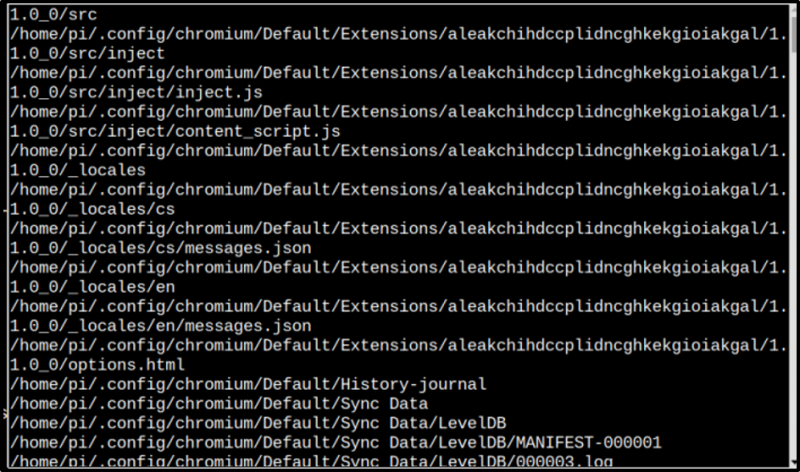
Și odată ce ați găsit fișierul specific în director, puteți accesa cu ușurință fișierul.
Pentru a găsi fișierul cu o anumită oră
Uneori s-ar putea să simți nevoia să găsești fișierul care a fost creat sau modificat într-un anumit interval de timp, cum ar fi în ultimele două sau trei zile, astfel încât pentru a găsi astfel de fișiere, poate fi folosită sintaxa de comandă menționată mai jos:
i: Fișiere modificate
În sintaxa comenzii menționată mai jos, „ m ” flag împreună cu timpul este folosit pentru a reprezenta fișierele modificate:
Sintaxă
$ sudo findExemplu
Pentru a găsi fișierele din directorul principal care au fost modificate în ultimele două zile, se folosește comanda menționată mai jos:
$ sudo find /home/pi -mtime +2 
ii: Fișiere create
Pentru a găsi fișierele care sunt create într-un anumit număr de zile este utilizată sintaxa menționată mai jos, „ c ” flag împreună cu timpul este folosit pentru a reprezenta fișierele create:
Sintaxă
$ sudo findExemplu
Pentru a găsi fișierele care au fost create în ultimele trei zile în directorul principal:
$ sudo find /home/pi -ctime +3Ieșirea va afișa toate fișierele care au fost create în ultimele trei zile în directorul principal:
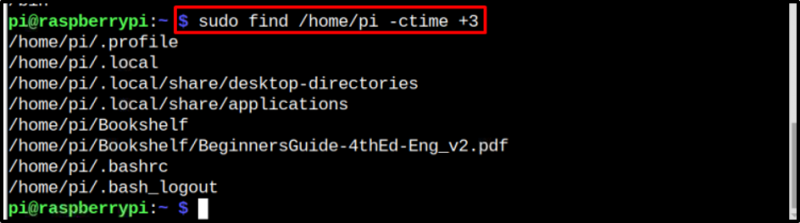
Pentru a găsi un fișier cu un anumit caracter în nume
Pentru a găsi un fișier cu caractere specifice care sunt prezente în numele fișierului, poate fi folosită sintaxa menționată mai jos:
Sintaxă
În această sintaxă, orice caracter poate fi folosit, nu este necesar să folosiți un singur caracter:
$ sudo findExemplul 1
Pentru a găsi fișierele care încep cu un caracter „ A ” în numele lor:
$ sudo find /home/pi -name a*Ieșirea arată fișierele care sunt prezente în directorul principal, iar numele lor începe cu un caracter „ A ”.
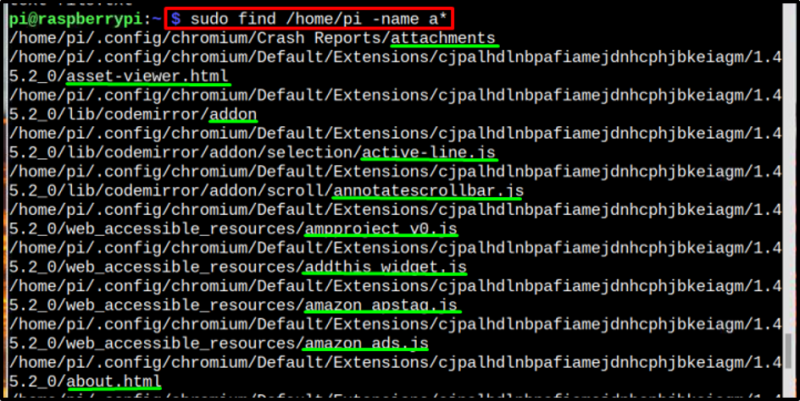
Exemplul 2
Pentru a găsi fișierele care au literele „am” în numele lor, „ * semnul ” la începutul și la sfârșitul numelor arată că alte caractere sau caractere pot fi prezente înainte și după „am” în numele unui fișier.
$ sudo find /home/pi -name *am* 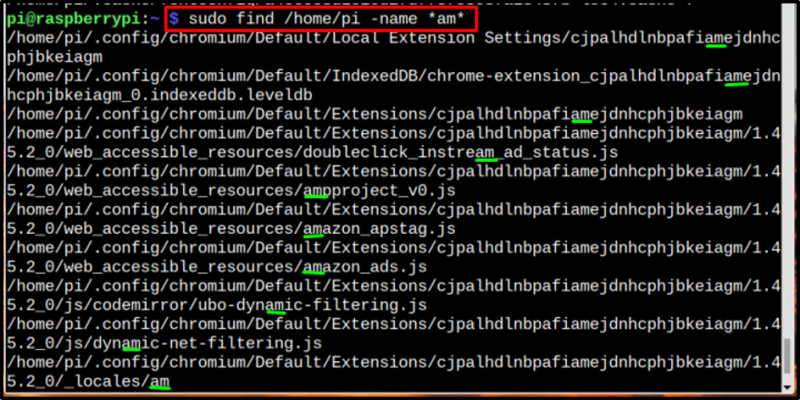
Pentru a găsi fișierul cu o dimensiune specifică
Sintaxa menționată mai jos poate fi utilizată pentru a găsi fișierul cu o anumită dimensiune:
Sintaxă
$ findExemplul 1
$ găsiți /home/pi -size +20MIeșirea comenzii de mai sus va afișa fișierele prezente în directorul principal cu o dimensiune egală cu 20 Mega Bytes:
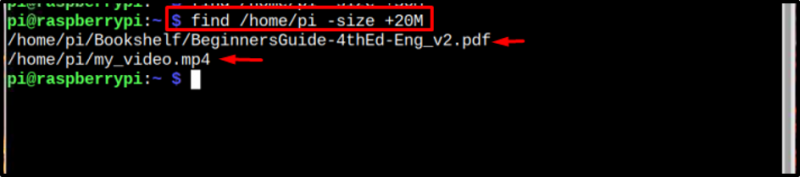
Exemplul 2
Pentru a găsi fișierul cu dimensiunea specifică și timpul specific, poate fi folosită comanda menționată mai jos:
$ find /home/pi -size +20M -mtime +30Ieșirea comenzii de mai sus va afișa fișierele prezente în directorul principal care au dimensiunea 20M și sunt modificate în ultimele 30 de zile:
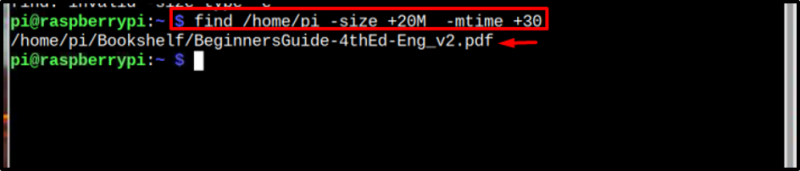
Pentru a găsi fișiere cu permisiuni specifice
Pentru a găsi fișierele cu permisiuni specifice de citire, scriere și executare atribuite utilizatorului ( în ), grup ( g ) sau altele ( O ) se folosește sintaxa menționată mai jos:
Sintaxă
$ găsiți. -perm /Caracterele de permis sunt:
în = utilizatorul sau proprietarul, g = grupuri în care proprietarul este prezent, O = altele.
în = permisiunea de scriere, r = permisiunea de citire, X = executa permisiunea.
Exemplu
Comanda pentru a găsi fișierele care au permisiunea/accesul la scriere atât de către proprietar, cât și de către grupuri, este menționată mai jos:
$ găsiți. -perm /u=w, g=wIeșirea comenzii de mai sus va afișa toate fișierele care au permisiunea de scriere atât pentru utilizator, cât și pentru grup:
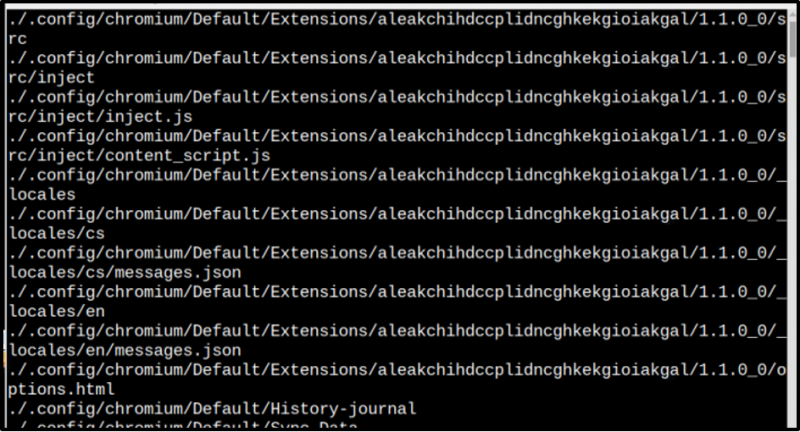
După ce ați aflat permisiunile pentru fișiere, dacă doriți să modificați permisiunile pentru fișiere, urmați articol .
Asta este pentru utilizarea comenzii find pentru a găsi un fișier.
Sfat bonus
Dacă rămâneți blocat undeva și simțiți nevoia să accesați manualul sistemului dvs., atunci utilizând cele menționate mai jos găsi comanda puteți accesa manualul:
$ man findManualul sistemului se va afișa pe ecran ca ieșire pentru comanda de mai sus:
Concluzie
Pentru a găsi un fișier în sistemul Raspberry Pi, găsi comanda este folosită împreună cu numele directorului. Există mai multe moduri de a utiliza comanda find pentru a găsi un fișier cu o anumită dimensiune, caracter sau timp. Fiecare dintre aceste moduri este discutată în detaliu în articol. În cele din urmă, comanda pentru a găsi manualul este, de asemenea, discutată ca un sfat bonus.